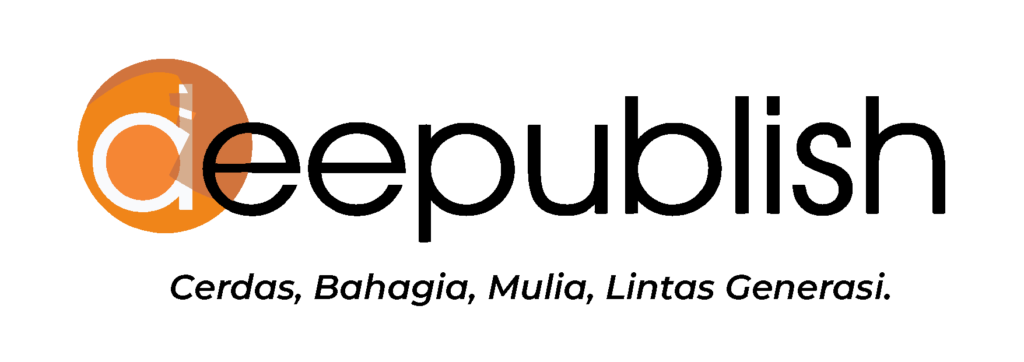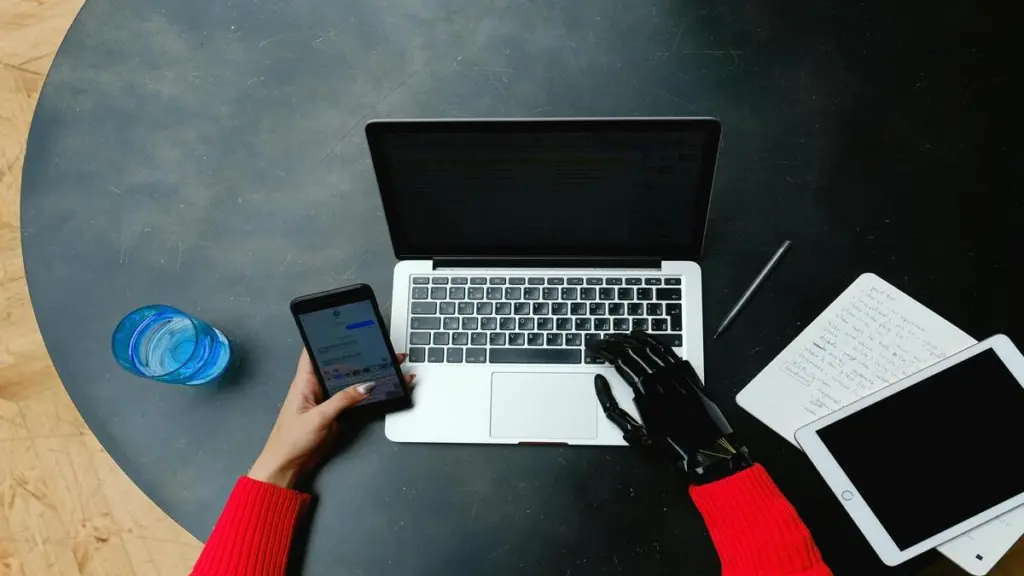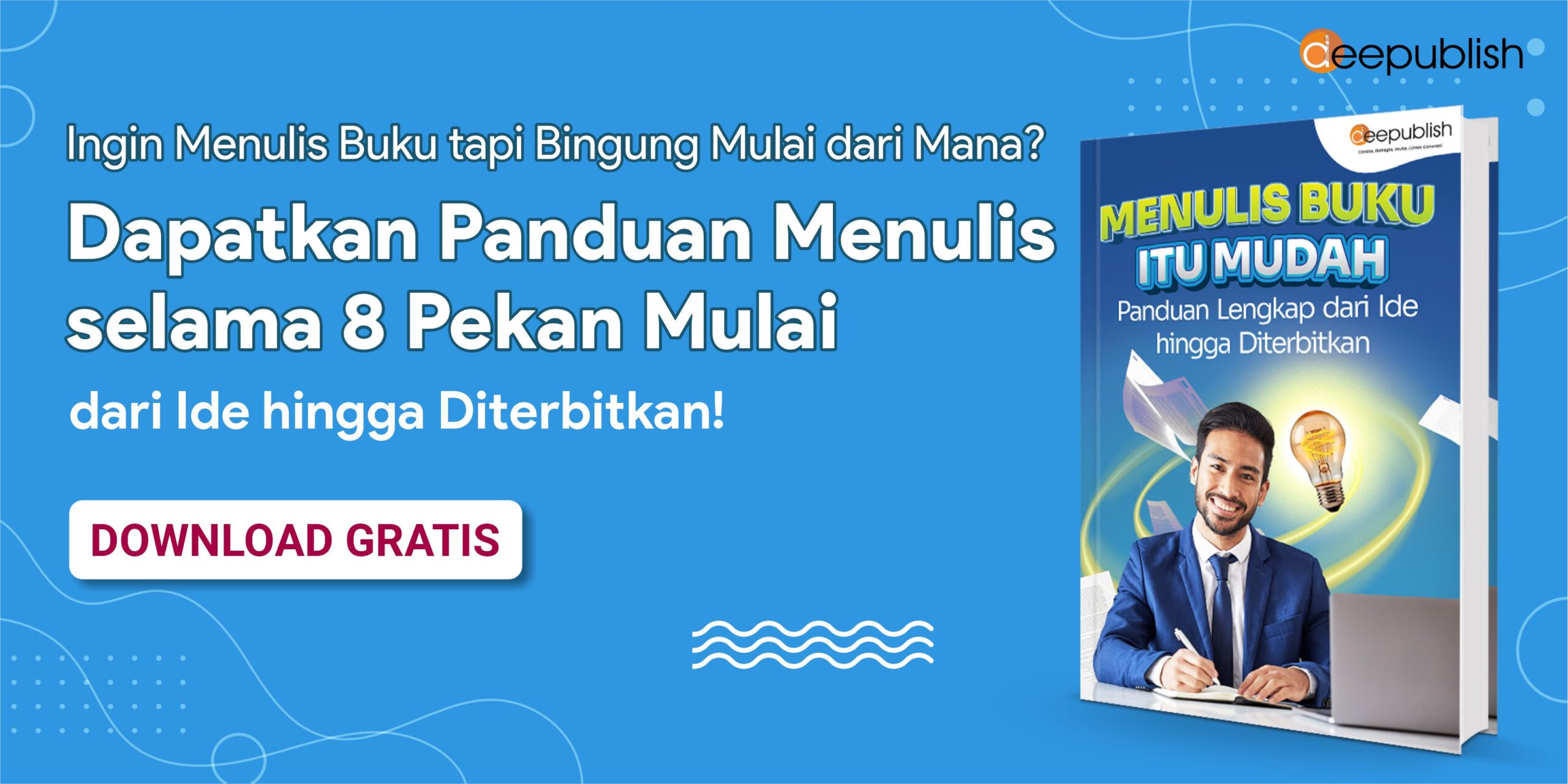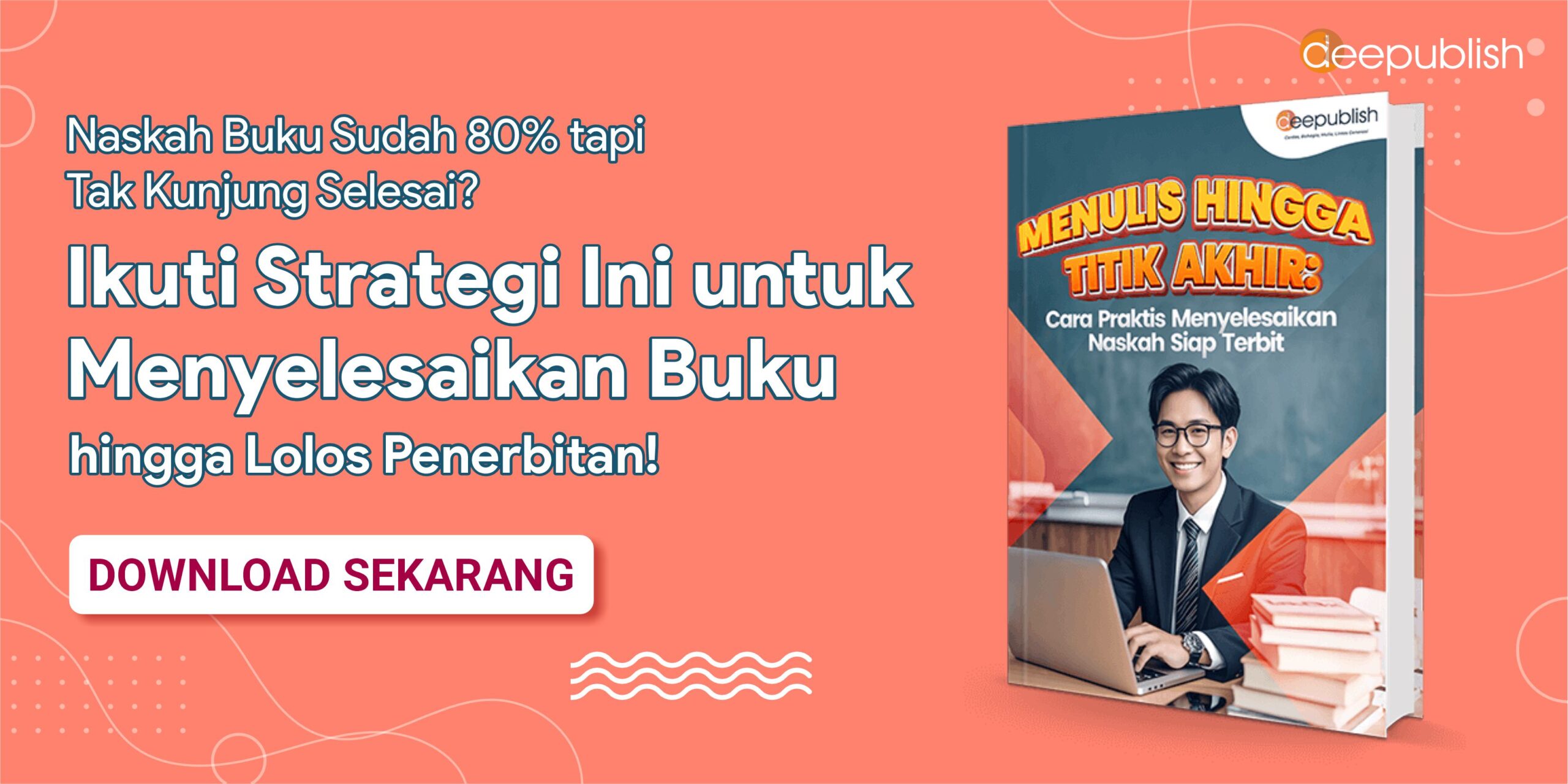Anda ingin menyajikan gambar visual yang memukau untuk presentasi, publikasi, dan penelitian? Cukup dengan mengetikkan prompt singkat, Anda bisa membuatnya. Midjourney AI, sebuah teknologi yang mampu mengubah teks menjadi gambar. Bagi Anda yang berprofesi sebagai dosen, Midjourney AI dapat menjadi solusi praktis untuk meningkatkan kualitas presentasi, publikasi, maupun penelitian.
Bagaimana cara menggunakannya? Yuk, simak!
Daftar Isi
ToggleApa Itu Midjourney AI?
Midjourney AI adalah platform generative AI yang mampu mengubah deskripsi teks menjadi visual yang detail dan kompleks. Teknologi ini memanfaatkan model bahasa besar dan model difusi untuk menghasilkan gambar yang sesuai dengan perintah Anda. Berbeda dengan software desain konvensional, Midjourney AI bisa diakses melalui bot di Discord, sehingga praktis digunakan oleh siapa saja, termasuk dosen.
Bagi seorang dosen, Midjourney AI dapat membantu menyederhanakan penyajian materi ajar dengan visual yang lebih komunikatif. Selain untuk kegiatan belajar mengajar, Midjourney AI juga bermanfaat dalam publikasi akademik. Hal ini tentu meningkatkan kualitas visualisasi data tanpa harus menguasai perangkat desain grafis tingkat lanjut.
Namun, perlu diketahui bahwa Midjourney AI adalah layanan berbayar. Paket berlangganan bervariasi, mulai dari Basic Plan ($10/bulan) hingga Mega Plan ($120/bulan) dengan akses lebih luas ke GPU dan fitur tambahan. Dengan pilihan ini, Anda dapat menyesuaikan paket sesuai kebutuhan, baik untuk penggunaan ringan maupun intensif.
Apa Saja Fitur Midjourney AI?
Sebelum mulai memanfaatkannya, penting bagi Anda untuk memahami fitur utama yang dimiliki Midjourney AI. Berikut beberapa mode dan fasilitas yang dapat mendukung kebutuhan akademik Anda:
1. Fast Mode
Fast Mode (mode cepat) sangat cocok digunakan saat Anda sedang menyiapkan materi presentasi dengan tenggat yang mepet. Namun, perlu diingat bahwa Fast Mode memanfaatkan waktu GPU yang terbatas dalam paket berlangganan Anda. Karena itu, penggunaan mode ini perlu disesuaikan agar tidak cepat kehabisan kuota.
2. Relax Mode
Relax Mode memberikan keleluasaan dalam menghasilkan gambar tanpa batasan waktu GPU. Artinya, Anda bisa membuat sebanyak mungkin gambar tanpa khawatir kuota habis. Kelemahan mode ini adalah proses rendering yang lebih lama dibandingkan Fast Mode.
3. Turbo Mode
Turbo Mode adalah mode tercepat yang disediakan Midjourney AI. Namun, Turbo Mode mengonsumsi dua kali lebih banyak GPU dibandingkan Fast Mode. Mode ini ideal digunakan jika Anda sedang menghadapi situasi mendesak, seperti konferensi internasional, di mana kecepatan menjadi prioritas utama.
4. Stealth Mode
Stealth Mode menawarkan privasi lebih dalam penggunaan Midjourney AI. Gambar yang Anda buat tidak akan muncul di galeri publik, sehingga hanya Anda yang bisa mengakses hasilnya. Fitur ini tersedia di paket Pro dan Mega, menjadikannya pilihan tepat untuk proyek akademik yang bersifat rahasia.
5. Fast GPU Hour
Midjourney AI juga menyediakan kesempatan untuk mendapatkan tambahan waktu GPU gratis melalui program Fast GPU Hour. Anda cukup ikut menilai gambar di platform, dan jika masuk dalam 2.000 penilai terbaik harian, Anda berhak mendapat 1 jam GPU gratis.
Cara Menggunakan Midjourney AI untuk Presentasi, Publikasi, dan Penelitian
Untuk memanfaatkan Midjourney AI dalam mendukung kegiatan akademik, Anda bisa mengikuti beberapa langkah penting berikut ini:
1. Masuk ke Discord Midjourney
Langkah pertama adalah memastikan Anda memiliki akun Discord yang sudah terverifikasi. Discord menjadi pintu utama untuk mengakses layanan Midjourney, sehingga tanpa akun ini, Anda tidak bisa melanjutkan ke tahap berikutnya.
Setelah memiliki akun, kunjungi situs resmi Midjourney di midjourney.com dan klik tombol “Sign In”. Anda akan diarahkan langsung ke server Discord Midjourney. Begitu masuk, akun Anda otomatis tergabung dalam server tersebut, siap untuk memulai eksplorasi.
2. Aktifkan Berlangganan Paket Midjourney
Midjourney AI adalah layanan berbayar, sehingga Anda perlu memilih paket berlangganan terlebih dahulu. Untuk melakukannya, masuk ke salah satu channel “Newbie” di server, lalu ketik perintah “/subscribe”. Setelah itu, bot akan mengirimkan tautan langsung ke halaman pembayaran.
Pilihan paket beragam, mulai dari Basic, Standard, Pro, hingga Mega, dengan harga yang menyesuaikan kebutuhan. Dosen yang hanya ingin mencoba membuat ilustrasi sederhana bisa memulai dari Basic Plan, sedangkan untuk keperluan penelitian besar atau publikasi rutin, Pro dan Mega Plan lebih disarankan.
Dengan berlangganan, Anda akan mendapatkan jatah penggunaan GPU yang digunakan untuk memproses pembuatan gambar. Semakin tinggi paket, semakin banyak pula kuota GPU yang bisa Anda manfaatkan untuk mendukung proyek akademik.
3. Mulai Pahami Perintah Dasar
Di dalam Discord, semua aktivitas dijalankan melalui perintah berbasis teks. Jangan khawatir, sistemnya sederhana dan mudah dipelajari. Misalnya, dengan mengetikkan “/” pada channel, Anda akan melihat daftar perintah yang tersedia.
Untuk tahap awal, Anda hanya perlu memahami beberapa perintah penting, seperti “/subscribe” untuk berlangganan dan “/imagine” untuk mulai membuat gambar. Informasi lengkap mengenai daftar perintah bisa dipelajari di dokumentasi Midjourney.
4. Ketikkan Prompt untuk Menghasilkan Gambar
Langkah inti dalam Midjourney adalah mengetikkan prompt. Prompt adalah deskripsi singkat tentang gambar yang ingin Anda buat. Misalnya, Anda bisa menuliskan:
/imagine prompt: grafik interaktif tentang hubungan inflasi dan pertumbuhan ekonomi dengan gaya futuristik
Setelah mengirim prompt, bot Midjourney akan memproses deskripsi tersebut dan menghasilkan empat pilihan gambar unik dalam waktu kurang dari satu menit. Semua ini dilakukan dengan teknologi GPU canggih, sehingga hasilnya detail dan menarik.
5. Setujui Syarat dan Ketentuan
Sebelum gambar benar-benar diproses, bot akan meminta Anda menyetujui syarat dan ketentuan penggunaan. Perlu diingat, Midjourney memiliki regulasi terkait privasi dan hak cipta, sehingga Anda disarankan membaca dengan seksama, terutama jika gambar akan dipakai dalam publikasi akademik.
6. Lihatlah Hasil Gambar
Setelah prompt diproses, Anda akan menerima beberapa hasil gambar yang berbeda. Setiap opsi menampilkan interpretasi visual unik dari deskripsi yang Anda tulis. Proses ini biasanya memakan waktu kurang dari satu menit, tergantung mode yang Anda gunakan. Midjourney menyediakan perintah “/info” untuk memantau sisa waktu GPU Anda.
7. Pilih dan Buat Variasi
Di bawah hasil gambar, Anda akan menemukan tombol interaktif seperti U, V, dan 🔄. Tombol U (Upscale) memungkinkan Anda memperbesar gambar yang dipilih agar kualitasnya lebih tajam. Tombol V (Variation) berguna untuk membuat versi lain dari gambar yang dipilih, sementara 🔄 digunakan untuk mengulang prompt awal.
8. Tingkatkan dan Modifikasi Gambar
Midjourney juga menyediakan beberapa opsi tambahan untuk meningkatkan kualitas gambar. Anda bisa memperbesar ukuran gambar dengan tombol Perbesar 2x, Perbesar 1.5x, atau Perbesar Custom. Ada juga tombol arah (⬅️ ➡️ ⬆️ ⬇️) untuk memperluas kanvas gambar tanpa mengubah kontennya.
Selain itu, tersedia tombol Vary Strong atau Vary Subtle untuk menciptakan variasi dengan perubahan besar atau kecil. Bahkan, Anda bisa menandai gambar favorit dengan tombol ❤️ agar mudah ditemukan kembali.
9. Simpan Hasil Gambar
Jika sudah puas dengan hasil gambar, Anda bisa membukanya dalam ukuran penuh, lalu klik kanan untuk menyimpannya. File ini bisa langsung digunakan dalam presentasi, modul pembelajaran, maupun publikasi ilmiah.
Demikian pembahasan tentang cara menggunakan Midjourney AI untuk mendukung aktivitas akademik Anda. Mulai dari presentasi hingga publikasi, teknologi ini dapat menjadi mitra yang efektif dalam menghadirkan visualisasi yang sesuai kebutuhan. Semoga informasi ini bermanfaat, ya.
Kunjungi artikel-artikel kategori Tutorial dan Panduan Penulisan dari Penerbit Deepublish Jakarta!